解决打印机连接问题的有效方法(快速排除无法连接打印机的故障)
- 电脑设备
- 2024-12-08
- 20

在日常办公和学习中,打印机是一个非常重要的设备。但有时我们会遇到无法连接打印机的问题,这给工作和学习带来了不便。本文将为大家介绍一些解决打印机连接问题的有效方法,帮助您...
在日常办公和学习中,打印机是一个非常重要的设备。但有时我们会遇到无法连接打印机的问题,这给工作和学习带来了不便。本文将为大家介绍一些解决打印机连接问题的有效方法,帮助您快速排除无法连接打印机的故障。

1.检查连接线是否松动或损坏
如果打印机无法连接,首先要检查连接线是否松动或损坏。拔下连接线,再重新插入并确保连接牢固,如果连接线有损坏,可以更换新的连接线。

2.检查打印机电源是否正常
无法连接打印机可能是由于电源问题引起的。检查打印机电源线是否插好,并确认电源插座正常工作。尝试使用其他电源插座来排除电源故障。
3.检查打印机是否处于待机或休眠模式
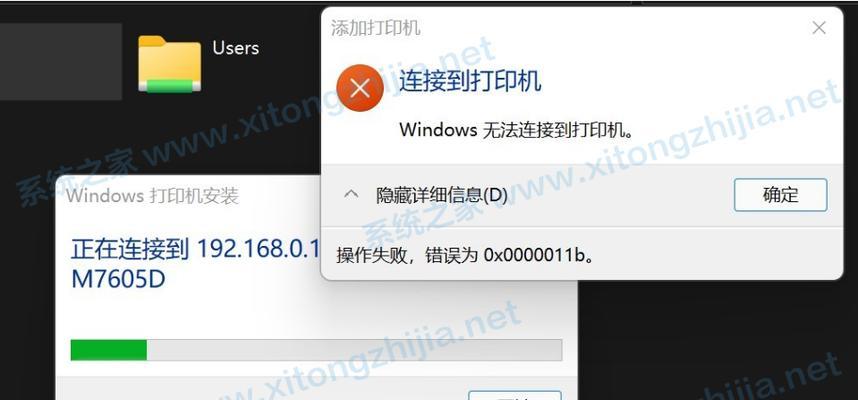
有些打印机会自动进入待机或休眠模式,这可能导致无法连接。按下打印机上的电源按钮,确保打印机处于工作状态。
4.检查打印机是否与电脑连接在同一个网络中
如果打印机和电脑连接在不同的网络中,就无法进行正常打印。确保打印机和电脑连接在同一个网络中,或者通过无线连接的方式实现打印。
5.检查打印机驱动程序是否正确安装
打印机连接问题可能是由于驱动程序未正确安装引起的。在电脑上打开设备管理器,检查打印机驱动程序是否存在黄色感叹号或问号标志。如果有,需要重新安装或更新驱动程序。
6.确认打印机IP地址设置正确
如果打印机使用的是固定IP地址,需要确保设置的IP地址与电脑处于同一子网中。如果不确定IP地址,可以在打印机菜单中查找或者通过打印机手册找到正确的设置方法。
7.检查防火墙设置是否影响打印机连接
防火墙设置可能会阻止电脑和打印机之间的通信。确保防火墙设置允许打印机连接,并将打印机添加到信任列表中。
8.重启电脑和打印机
有时候,简单的重启可以解决一些无法连接打印机的问题。依次关闭电脑和打印机,然后再重新启动它们。
9.检查打印机是否正常工作
在连接过程中,有时候打印机本身出现故障,导致无法连接。检查打印机是否显示任何错误信息或故障指示灯,如果有,请参考打印机说明书或联系售后服务。
10.清除打印队列
如果打印队列中有未完成的打印任务,可能会导致无法连接打印机。在电脑上找到打印机设置,清除所有待打印的任务,然后重新尝试连接。
11.确保打印机与电脑兼容
某些打印机可能不兼容某些操作系统或电脑型号。确保打印机与电脑兼容,并查找最新的驱动程序以确保正常连接。
12.更新操作系统和软件
有时候,操作系统或软件的更新可以解决一些无法连接打印机的问题。确保操作系统和相关软件都是最新版本。
13.重置打印机设置
如果所有的尝试都失败了,可以尝试重置打印机的设置。在打印机菜单中找到恢复出厂设置或网络设置选项,执行重置操作。
14.寻求专业技术支持
如果您尝试了以上方法仍无法解决打印机连接问题,建议寻求专业的技术支持。联系打印机制造商或专业的IT服务人员,他们可以提供更进一步的帮助。
15.预防打印机连接问题的发生
为了预防打印机连接问题的发生,定期检查打印机和电脑的连接状态,确保连接线、驱动程序和软件都处于最新状态。定期维护打印机并遵循正确使用方法,可以减少打印机连接问题的出现。
通过以上方法,我们可以快速排除无法连接打印机的故障。无论是检查连接线、电源、驱动程序还是防火墙设置,都是有效解决打印机连接问题的关键。同时,在日常使用中,我们也需要注意保养和预防,以确保打印机的正常连接和工作。
本文链接:https://www.usbzl.com/article-34257-1.html

